
كيف تضبط أذرع التحكم للألعاب على أجهزة الكمبيوتر؟
كيف تضبط أذرع التحكم للألعاب على أجهزة الكمبيوتر؟
كيف تضبط أذرع التحكم على حاسبك الشخصي؟
يفضل أغلبية اللاعبين على أجهزة الحاسب الاعتماد على الفأرة ولوحة المفاتيح لما يقدماه من دقة ومرونة في الحركة مقارنة بأذرع التحكم. هذا الرأي وإن كان الأكثر شيوعاً بين اللاعبين ولكنه لا ينطبق على الجميع فالبعض ما زال يفضل الاعتماد على أذرع التحكم خاصة هؤلاء الذين تعودوا على اللعب على منصات ألعاب الفيديو لسنوات.
الخيار الأفضل للعاب بأذرع التحكم هو استخدام ذراع Xbox One فهو مدعوم بشكل كامل من ويندوز 10 كما تدعمه غالبية الألعاب ولكن المشكلة التي قد يوجهها البعض هو ثمن الذراع المرتفع فالكثيرين يفضلون استثمار هذا المبلغ في إحدى قطع الهاردوير الأخرى بينما يتجه الآخرون لشراء أذرع التحكم الرخيصة والتي لا يتعدى سعرها العشرة دولارات.
نحن اليوم سننحاز للغالبية التي تتجه لأذرع التحكم الرخيصة وسنستعرض معكم طريقتين لتشغيل أذرع التحكم على أي لعبة متخطيين مشكلة ضبط الـ Analog وبعض الأزرار التي تفشل الألعاب في التعرف عليها.
استخدام X360ce
برنامج X360ce هو برنامج مفتوح المصدر ومجاني يمكن استخدامه لضبط أذرع التحكم لبعض الألعاب ولكنه يعمل فقط مع مجموعة صغيرة من الألعاب الجديدة. أبرز الألعاب التي يدعمها هي FIFA بكافة إصداراتها وبعض إصدارات Call Of Duty, Battlefiled و Need For Speed ولكننا لا نضمن لك أن يعمل مع كافة إصدارات الألعاب الأخيرة.
كيفية ضبط أذرع التحكم باستخدام X360ce:
قم بتحميل البرنامج من الرابط التالي:
تنويه: الروابط السابقة آمنة وتم استخدامها العديد من المرات. في حال تحميل إصدار غير مناسب للعبة سيظهر لك البرنامج رسالة توضيحية وسيطلب منك استخدام الإصدار الآخر.
قم بفك ضغط الملف ليظهر لك برنامج باسم x360ce.
انسخ هذا البرنامج إلى مسار اللعبة المراد ضبط أذرع التحكم بها. (في حال استخدام البرنامج لأكثر من لعبة سيتطلب نسخ البرنامج لكل لعبة على حدة)
قم بتشغيل البرنامج لتظهر لك الشاشة التالية:
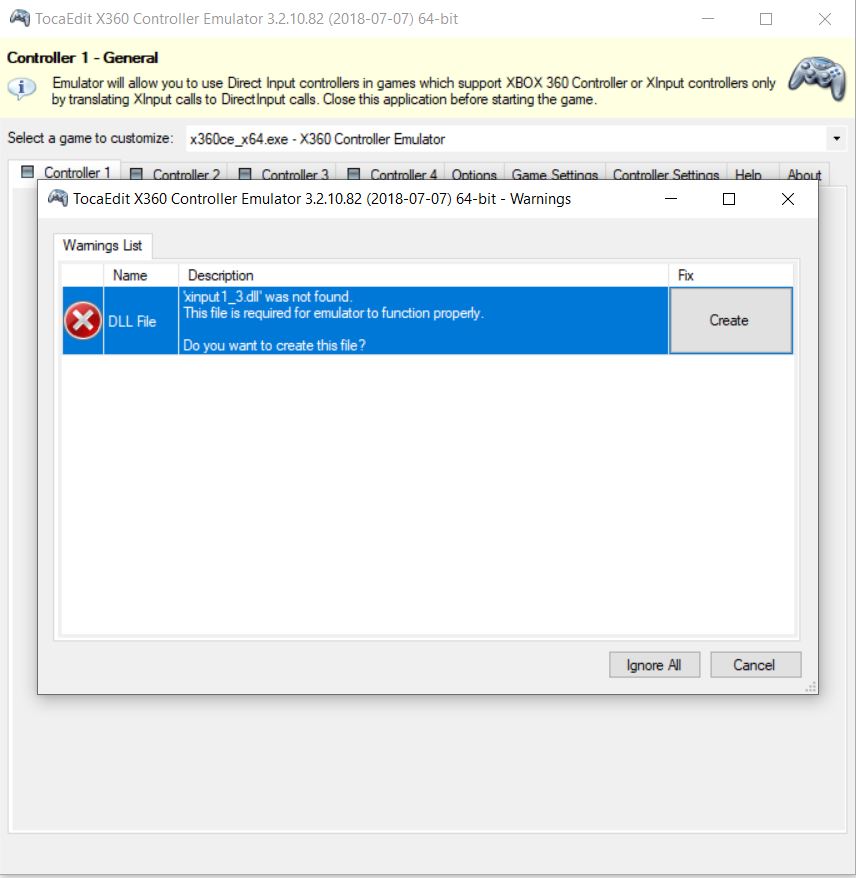
عند تشغيل البرنامج يتظهر لك هذه النافذة وسيطلب من البرنامج إنشاء ملف باسم xinput1_3.dll. وافق على طلب البرنامج لتظهر لك الشاشة التالية:
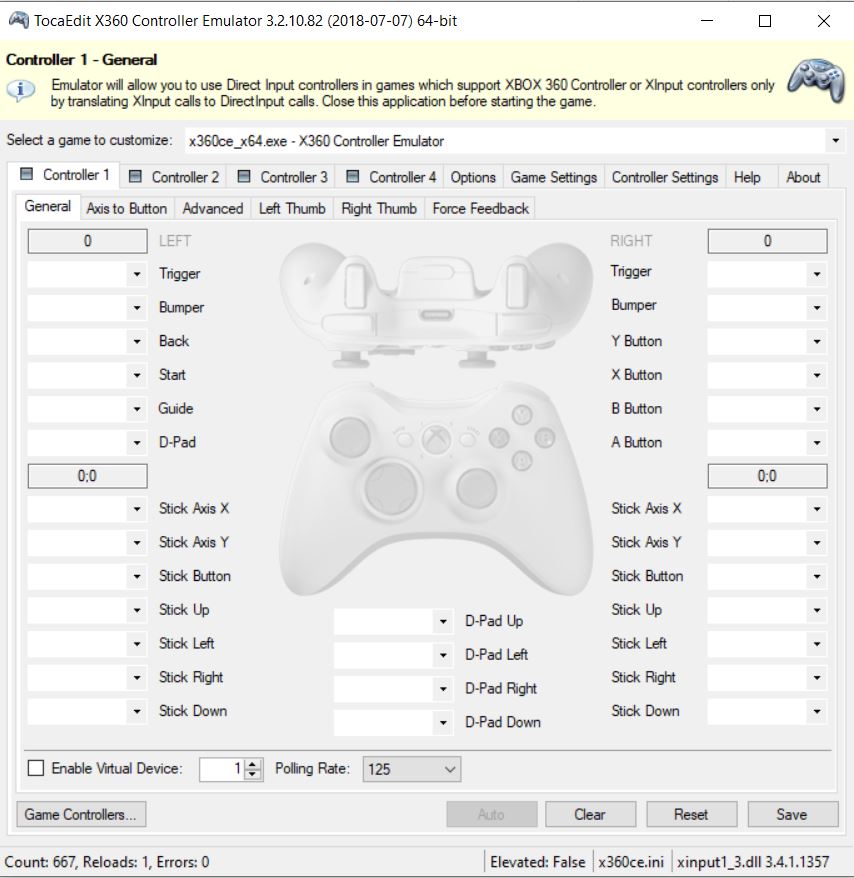
بعد ذلك وصل أذرع التحكم بحاسبك الشخصي ليتعرف عليها x360ce ويقترح عليك استخدام الإنترنت للبحث عن أفضل إعدادات للذارع التحكم الذي تستخدمه. اضغط على Next ثم Finish دون أن تكترث لما سيعرضه البرنامج.
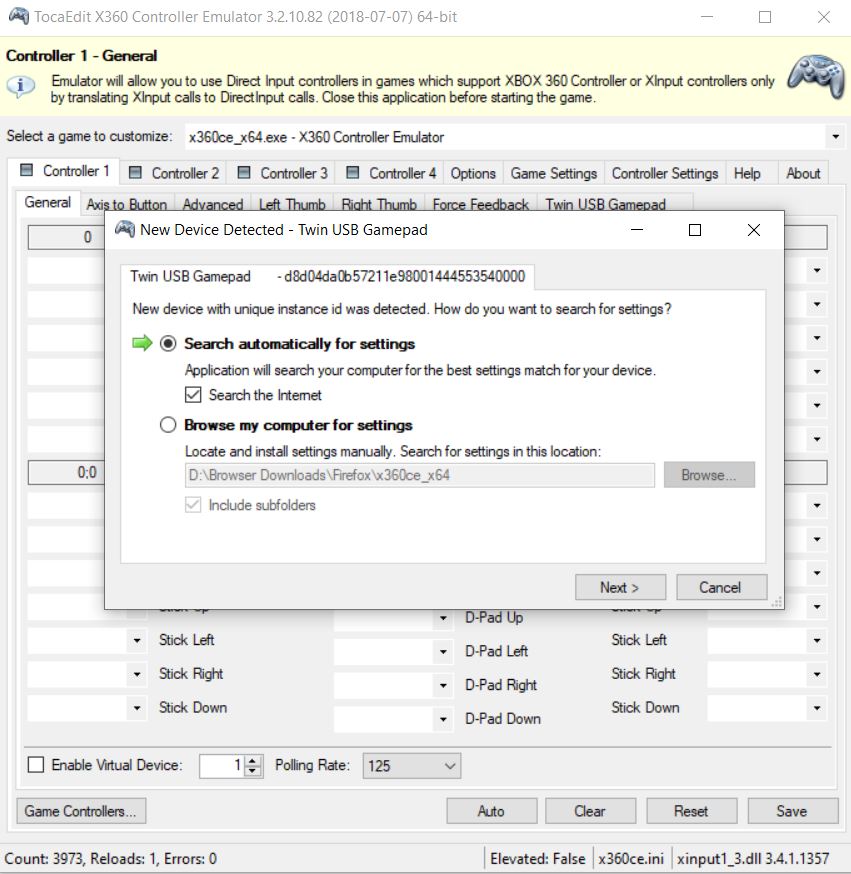
تنويه:
- يفضل توصيل ذراع التحكم في منفذ USB دائم الاستخدام, أي قم باختيار المنفذ الذي ستستخدمه لاحقاً عند اللعب ففي بعض الأحيان وعند توصيل ذراع التحكم في منفذ آخر يحدث أعطال بالبرنامج.
- عند توصيل ذراع التحكم تأكد من رفع صوت حاسبك لمستوى مسموع لأن البرنامج سيصدر صوتاً مميزاً يجب أن تتذكره للتأكد من عمل أذرع التحكم عند تشغيل اللعبة.
بعد الانتهاء من الخطوات السابقة سيظهر لك x360ce الشاشة التالية مع وجود نوافذ باللون الأخضر لكل ذراع تحكم متصل باللون الأخضر.
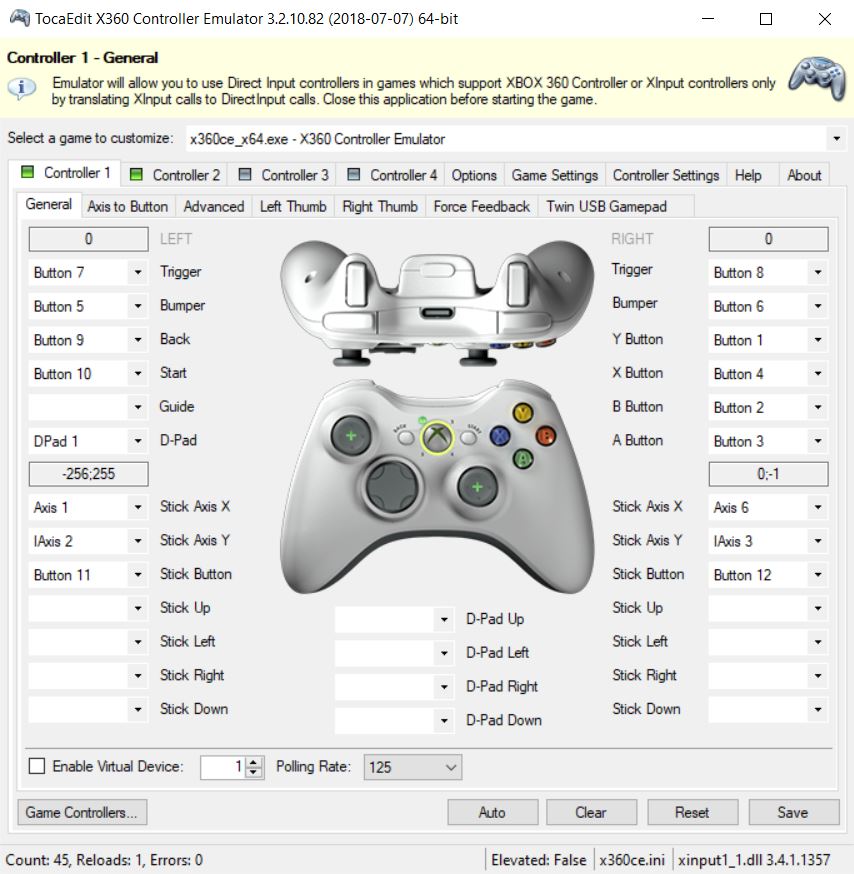
تأكد من تشغيل الـ Analog الأيمن عبر الضغط على الزر المخصص في ذراع التحكم ثم قم بتغيير إعدادات الأزرار لتناسبك. يمكن تغيير الأزرار عند طريق الاختيار من القوائم الجانبية التي تظهر عند الضغط على السهم المتواجد بجانب كل زر أو من خلال اختيار Record والضغط على الزر مباشرة من ذراع التحكم.
بعد إتمام الخطوات السابقة توجه إلى نافذة Game Settings وقم باختيار كافة الخيارات كما هو واضح في الصورة ثم اضغط على Apply/ Synchronize .
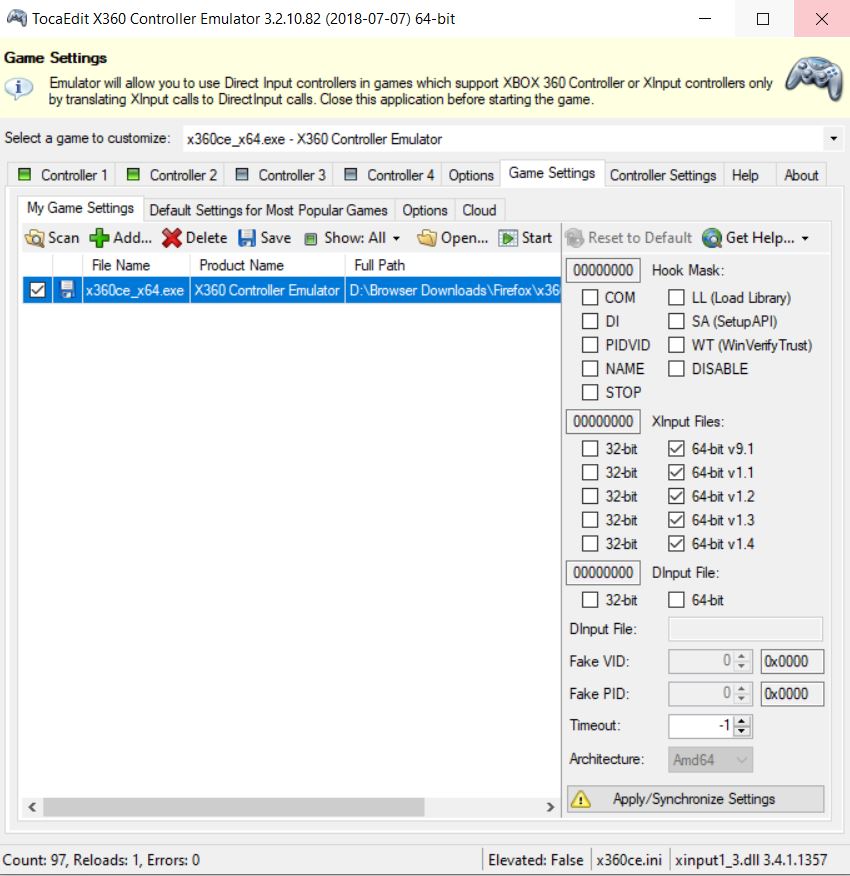
اغلق البرنامج وقم بتشغيل اللعبة. في حالة أنك لم تسمع الصوت الذي ظهر عند توصيل أذرع التحكم لأول مرة تأكد أنه ثمة خطأ ما وأن البرنامج لا يعمل ولن تتعرف اللعبة على التعديلات التي أجريتها.
تنويه:
- تجنب استخدام أذرع تحكم مختلفة في كل مرة لأن البرنامج قد يتوقف على العمل. في حال توقف البرنامج عن العمل وإعادة الخطوات السابقة من البداية دون جدوى سيكون الحل الوحيد حذف اللعبة وإعادة تثبيتها مرة أخرى.
- لن يعمل البرنامج إذا لم تقوم بتوصيل أذرع التحكم قبل تشغيل اللعبة.
استخدام Xoutput
هذه الطريقة أسهل من استخدام البرنامج السابق كما أنها تعمل على مجموعة كبيرة من الألعاب خاصة الألعاب الجديدة مثل AC Origins, AC Odyssey, Red Dead Redemption 2, Watch Dogs, بعض أجزاء Battelfield و Fortinte. قائمة الألعاب التي يدعما هذا البرنامج أكبر من الأمثلة التي ذكرناها ولكننا فضلنا أن نذكر الألعاب التي قمنا بتجربتها.
قم بتحميل البرنامج من الرابط التالي: XOutput.v0.11
بعد انتهاء التحميل قم بفك ضغط الملف لتظهر لك 4 ملفات.
اتجه إلى الملف الأول باسم ScpDriver لتجد ملف تثبيت بنفس الاسم. اتبع خطوات التثبيت حتى الانتهاء منها.
قم بإنشاء اختصار من ملف XOutput.exe على سطح المكتب.
عند فتح الاختصار المتواجد على سطح المكتب تظهر لك الشاشة التالية:
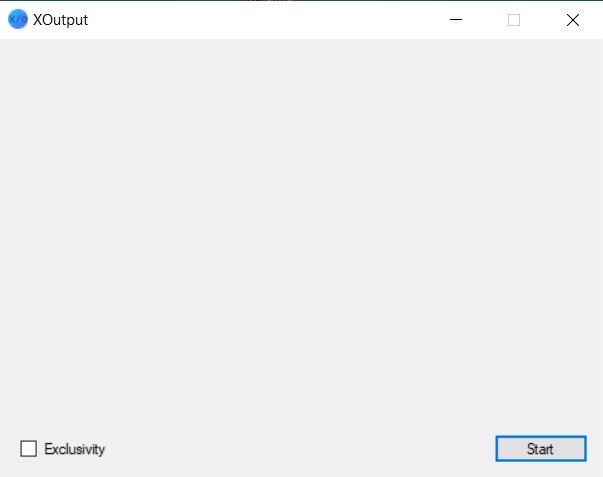
قم بتوصيل اذرع التحكم في أي منفذ USB في جهازك.
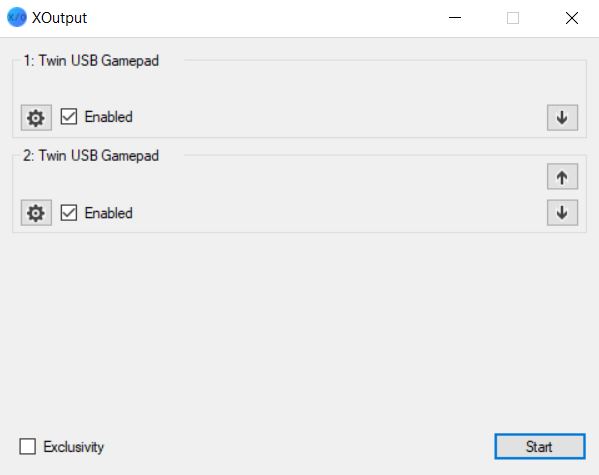
اضغط على علامة الترس لإعداد الأزرار. يمكنك الاستعانة بالصورة التالية في إعداد ذراع التحكم الخاص بك ولكن يجب التنويه أن بعض الأزرار لن تكون مماثلة لذا يجب تعديلها بعد التجربة.
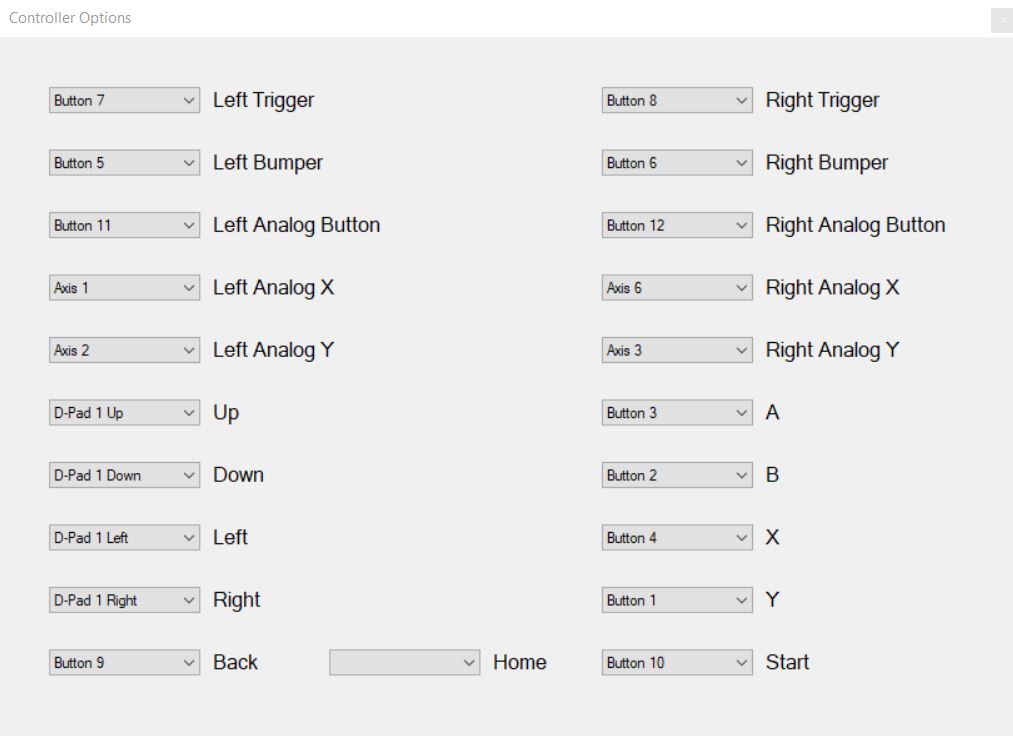
بعد الانتهاء من إعداد الأزرار اضغط على Start ثم اترك التطبيق دون أن تغلقه وقم بتشغيل اللعبة واستمتع بالإعدادات الصحيحة لذراع التحكم الخاص بك.
تنويه:
- عند استخدام XOutput في المرات القادمة أو مع ألعاب أخرى لن تحتاج سوي لتشغيل البرنامج والضغط على Start بشرط ألا تغلقه بعد ذلك.
- يمكنك تشغيل البرنامج بعد فتح اللعبة دون أي مشاكل.



